14 ultimate reparasjoner for iPhone 13 Ingen lyd ved samtaler
iPhone-brukere velger telefonene sine for det jevne brukergrensesnittet og eksemplarisk ytelse. Det er ofte ubehagelig å se en teknologisk feil som at volumknappen ikke fungerer, høyttaleralternativet ikke fungerer under samtaler. Et vanlig problem brukere møter er iPhone 13 ingen lyd ved samtaler.
Hvis du hører forvrengte stemmer, eller hvis du ikke kan høre summetonen. Hvis du ikke kan høre hva den andre personen sier til deg. Ikke bekymre deg hvis iPhone-lyden ikke fungerer under samtaler.
Du kan prøve metodene nedenfor for å løse problemet før du kontakter Apples kundestøtte for å få hjelp.
Del 1: Fiks iPhone 13 Ingen lyd på samtaler med noen få klikk – ved hjelp av Dr. Fone- System Repair (iOS)
Den gode nyheten er at vi kan kjøre noen få reparasjoner av våre egne før vi kjører til Apple Store. Dette er hvor Wondershares Dr. Fone kommer inn. DrFoneTool tilbyr avanserte funksjoner som datagjenoppretting av slettede kontakter, bilder, meldinger og videoer. Det kan hjelpe med WhatsApp-overføring, telefonsikkerhetskopiering og skjermopplåsing.
Vårt fokus er å bruke System Repair funksjon for å sikre at Dr. Fone kan fikse problemet uten lyd på iPhone 13.
Trinn 1: Det første trinnet i denne prosessen er å laste ned Dr. Fone – System Repair (iOS) fra den offisielle nettsiden til datamaskinen din. Installer programvaren og åpne den til ‘Hjem’ etter oppsett.

Koble telefonen til datamaskinen. Dr. Fone vil oppdage din iPhone. Du kan bruke alternativet ‘Systemreparasjon’ nå.
Trinn 2: Når du har valgt alternativet Systemreparasjon, åpnes en dialogboks. Den har to alternativer. Den første er ‘Standardmodus’. Den andre er ‘Avansert modus’.

I standardmodellen kan du løse de fleste systemproblemer. Det kan være at iPhone blir sittende fast på Apple-logoen, problemet med svart skjerm. Du kan også løse problemet med iPhone uten lyd ved samtaler uten å miste telefondata.
Hvis standardmodellen feiler, kan du bruke avansert modus. Den avanserte modusen brukes til å fikse mer omfattende iOS-systemproblemer. En ulempe er imidlertid at det sletter enhetsdataene.
Trinn 3: Hvis du trenger å bruke avansert modus, trenger den en iOS-fastvarenedlasting for å fungere.

Og fastvaren må også verifiseres. Vennligst vent tålmodig. Når du er bekreftet, gå til neste trinn.

Når iOS-fastvaren er bekreftet, åpnes dialogboksen med alternativet ‘Fix Now’. Med dette alternativet tar programvaren sikte på å rette opp problemet på enheten din. Når problemet er identifisert og løst, kan du bruke enheten igjen.
Trinn 4: Når reparasjonen av iOS-fastvaresystemet er fullført, se over enheten for å se om høyttaleren fungerer under samtaler eller ikke. Det fine med denne programvaren er at den vil fikse iPhone-ens ingen lyd under samtaleproblemer og eventuelle andre problemer iPhone-en din kan ha.

Del 2: Andre 13 mulige reparasjoner på iPhone 13 Ingen lyd ved anrop
Hvis du vil vite om noen andre løsninger på disse problemene, kan du bruke en av de følgende ideene nedenfor. De er designet for å være en rask løsning med minimal innsats fra deg.
1. Start iPhone 13 på nytt: Å starte telefonen på nytt kan fjerne eventuelle feil eller lasteproblemer på telefonen. En enkel måte å starte iPhone 13 på nytt er å trykke ned tre knapper. Trykk på volum opp-knappen eller volum ned-knappen og sideknappen. Fortsett å trykke på knappen til du ser ‘Slå av’-glidebryteren. Og dra deretter glidebryteren for å slå av iPhone 13. Etter at iPhone 13 er slått av, trykk og hold sideknappen igjen til Apple-logoen vises for å slå den på.
2. Skru opp volumet: Noen ganger kan det hende du har smørfingre, og du kan ved et uhell gjøre telefonen lydløs. Du kan bare sjekke ved å trykke på volum opp og volum ned-knappene for å unngå dette.
3. Fjern dekselet til iPhone 13: Når telefonens batteri overopphetes med et deksel på, har det potensial til å degenerere telefonens ytelse. Det kan redusere batterilevetid, ytelsesevne og signalstyrke. Fjerning av dekselet kan hjelpe telefonen til å kjøle seg ned. Det kan forhindre at funksjonene til telefonen din henger.
4. Lukk apper som din iPhone 13 kjører: Når andre apper kjører på enheten din, kan telefonens behandling ta et slag. Dette kan bety at telefonen vil ofre noen funksjoner til fordel for andre. Så du kan velge å slette apper fra telefonens minne. Lukk alle åpne apper og ring igjen. I mange tilfeller kan dette være nok til å oppklare problemet.
5. Rengjør iPhone-mottakeren: Når telefonen er i konstant bruk, kan det hende du ikke legger merke til at det samler seg støv. Så det kan av og til hjelpe å fysisk rense ut rusk i ladeportene, høyttaleren og mikrofonsporene. Du kan gjøre dette på en av to måter. Du kan bruke en tynn, myk børste for å rense ut rusk.
Ikke bruk noen skarpe gjenstander som nåler eller nåler. Portene er delikate og må håndteres som sådan. En annen måte du kan rengjøre er ved å blåse luft over høyttaleren. Ikke blås luft direkte inn i høyttaleren; over havnene er greit.
6. Slå av Bluetooth. Du kan ofte bruke Bluetooth-øretelefoner og glemme å koble fra. Det skjer med de beste menneskene. For å bekjempe dette, sveip opp for å vise Bluetooth-ikonet. Det er til høyre for wifi-ikonet. Hvis ikonet lyser i blått, velg det for å deaktivere det. Sjekk om problemet løser seg selv. Du kan også gå til ‘Innstillinger’, velge ‘Bluetooth’ og slå den av.
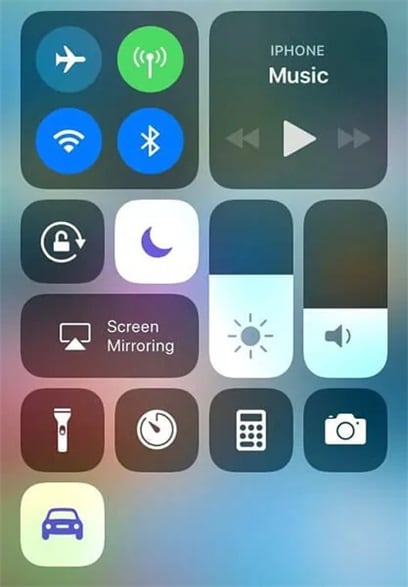
7. Avslutt hodetelefonmodus: En grunn til at du har problemer med lyd kan være fordi telefonen din sitter fast i hodetelefonmodus. Dette kan du raskt bøte på. Gå til ‘Innstillinger’ på iPhone, velg ‘Lyder og haptics’. Følg dette opp ved å velge ‘Hodetelefonsikkerhet’. Der kan du se knappen ‘Hodetelefonvarsling’. Slå dette på og av for å rette opp eventuelle problemer med lyd ved samtaler du måtte ha.
8. Oppdater IOS: For å oppdatere programvaren, gå til Innstillinger. Trykk på ‘Generelt’ og deretter ‘Programvareoppdatering’. Velg Automatiske oppdateringer, og følg ved å velge ‘Last ned iOS-oppdateringer’. Installer iOS-oppdateringer skal være aktivert. iPhone vil automatisk bli oppdatert til den nyeste versjonen av iOS.
9. Tilbakestill iPhone 13 til fabrikk: Før du starter, bør du sikkerhetskopiere viktige data for å unngå å miste dem i tilbakestillingen. I iPhone 13 har du to alternativer for å tilbakestille dataene dine. Den ene lar deg tilbakestille fabrikken og den andre til å tilbakestille mens du beholder dataene dine.

DrFoneTool – Telefonsikkerhetskopiering (iOS)
Sikkerhetskopier iPhone-kontaktene dine selektivt på 3 minutter!
- Ett klikk for å sikkerhetskopiere hele iOS-enheten til datamaskinen din.
- Tillat forhåndsvisning og selektiv eksport av kontakter fra iPhone til datamaskinen.
- Ingen datatap på enheter under gjenopprettingen.
- Fungerer for alle iOS-enheter. Kompatibel med den nyeste iOS-versjonen.

For tilbakestilling av fabrikk, gå til ‘Innstillinger’, trykk ‘Generelt’, velg ‘Overfør eller tilbakestill iPhone’, og klikk deretter på ‘Slett alt innhold og innstillinger’. Du vil ha en advarselspopup for å spørre om du vil fortsette. Trykk fortsett og hvis du får en ny melding, velg ‘Slett nå’.

10. Bruk iTunes til å gjenopprette iPhone 13:
- Koble iPhone til Mac.
- Gå til iTunes.
- Se etter fanen ‘Finder’. Du finner et alternativ kalt ‘gjenopprett’ iPhone på denne fanen.
- Trykk på nytt for å bekrefte.
- Vent til iPhone starter på nytt eller start den på nytt selv.
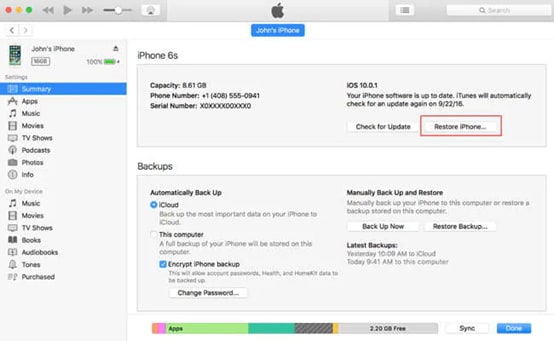
11. Kontakt Apple-støtte: Hvis ingen av disse løsningene fungerer, kan du alltid ringe for å finne en løsning for Apples kundeservice. De kan veilede deg gjennom noen innsidetips og triks for å hjelpe. De kan også bidra til å forenkle løsningen for deg gjennom Apple Genius Bar.
12. Kontakt tjenesteleverandøren: Det er ett alternativ du kanskje ikke har vurdert ennå. Har du tenkt på at det kanskje ikke er en feil med telefonen din? Det kan være et problem med nettverkstilkobling. Du kan løse dette problemet med en rask samtale til tjenesteleverandøren.
13. Se etter maskinvareproblemer: Dette er det siste trinnet for å avgjøre om problemene dine skyldes programvare- eller maskinvareproblemer. Gå til nettleserens søkefelt. Se etter ‘Mikrofontest på nettet’. Bruk den til å finne ut om mikrofonen ikke kan fange opp lyden din, dette er et signal om at iPhone-en din har maskinvareproblemer.
konklusjonen
Noen ganger finner du ut at du ikke hører summetonen når du ringer noen. Andre ganger kan det hende du ikke kan høre på den andre personen som ringer. Dette er en universelt ubehagelig opplevelse, spesielt hvis du er en iPhone-bruker med den nyeste iPhone 13.
Problemet med iPhone 13 uten lyd ved anrop kan være et problem som er enkelt å fikse så lenge du vet hvor feilen ligger. Disse fjorten tipsene kan bidra til systematisk å løse problemer med fastvare, maskinvare og nettverkstilkobling.
Det er ikke nok å bare fremheve problemet hvis du ikke kan fikse det. Så her har du en omfattende liste over tilgjengelige løsninger for eventuelle problemer telefonen din kan ha. Med dette kan du være trygg på at telefonen din er på god vei til å fungere som beistet den ble laget for å være.
Siste artikler

